ホームページ >ソフトウェアチュートリアル >オフィスソフトウェア >PPTでパスワードを設定した後に変更するにはどうすればよいですか?
PPTでパスワードを設定した後に変更するにはどうすればよいですか?
- 王林転載
- 2024-02-18 11:48:07996ブラウズ
php editor Xinyi では、PPT でパスワードを設定した後にパスワードを変更する方法を説明します。 PPT ドキュメントにパスワードを設定することは、ファイルのセキュリティを保護する効果的な方法ですが、パスワードを忘れたり、パスワードの変更が必要になる場合があります。心配しないでください。以下はシンプルでわかりやすい手順です: PPT ドキュメントを開き、古いパスワードを入力し、[ファイル] オプションをクリックし、[情報] を選択して、[暗号化されたドキュメント] をクリックし、新しいパスワードを入力します。変更を完了します。ファイルを忘れずに保存してください。このようにして、PPT パスワードを簡単に変更できます。
1.「パスワードを開く」
PPT を開くためのパスワードを変更する必要がある場合は、まず PPT を開くためのパスワードを入力し、次に [ファイル] → [情報] → [プレゼンテーションの保護] → [プレゼンテーションの保護] の順にクリックしてパスワードを設定する手順に従ってください。 [パスワードで暗号化する]。
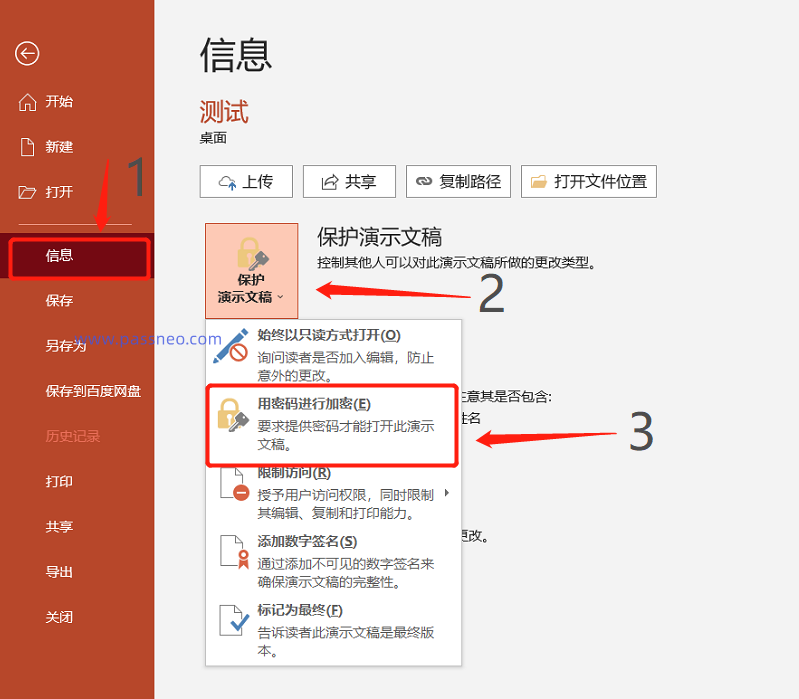
[暗号化文書]ダイアログボックスが表示されると、パスワード欄に最初に設定したパスワードがすでに存在していることがわかりますので、パスワードを削除した後、新たに設定したいパスワードを入力し、[OK]をクリックして入力してくださいファイルと PPT の「開くパスワード」が正常に変更されました。
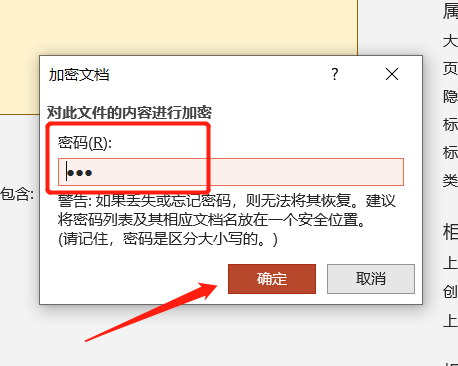
2.「読み取り専用パスワード」
「開くパスワード」に加えて、PPT が自由に変更されないように保護するために、PPT を「読み取り専用モード」で開くための制限付きパスワードも設定する人が多くいます。
このパスワードを変更したい場合は、PPT を開いた後、最初に設定したパスワードを入力して変更許可を取得する必要があります。そうしないと、PPT を「読み取り専用モード」で開くと、変更することができなくなります。パスワードを変更します。
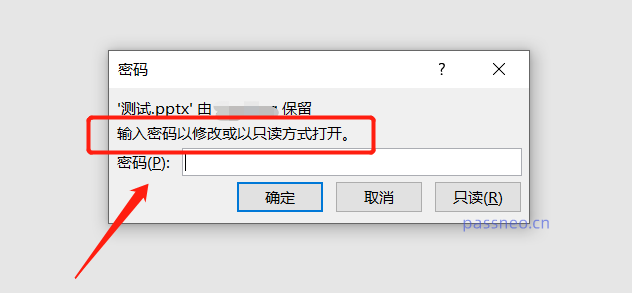
パスワード付きのPPTを開いた後、設定された操作手順に従い、メニュータブの[ファイル]→[名前を付けて保存]をクリックし、[名前を付けて保存]の[ツール]のリストにある[一般オプション]をクリックします。ダイアログボックス;# ##
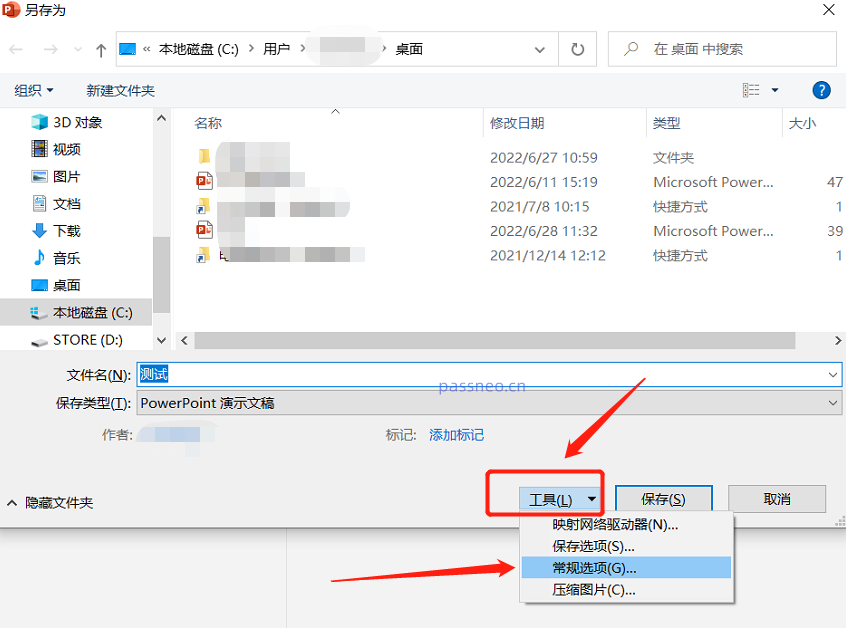
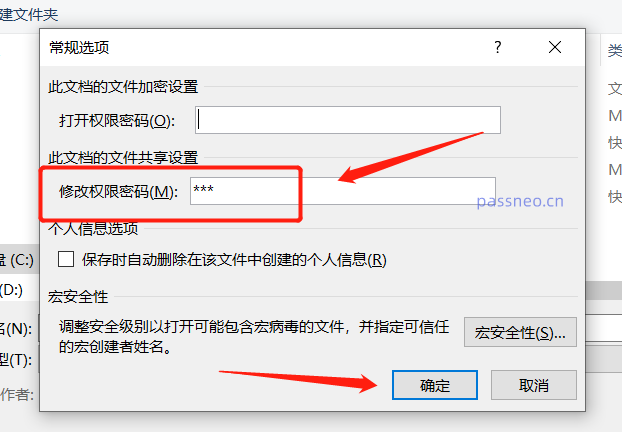
上記の操作からもわかるように、PPT の「公開パスワード」でも「読み取り専用パスワード」でも、変更する場合は元々設定されていたパスワードを入力する必要があります。パスワードを忘れてパスワードを変更しようとすると、操作できなくなり、PowerPoint ソフトウェアにはパスワードを忘れるオプションがありません。
PPT パスワードを忘れた場合でも、他の PPT ツールを使用すると問題が解決する可能性がありますので、あまり心配する必要はありません。
以上がPPTでパスワードを設定した後に変更するにはどうすればよいですか?の詳細内容です。詳細については、PHP 中国語 Web サイトの他の関連記事を参照してください。

